随着科技的发展,投影仪已经成为许多办公和家庭娱乐的常用设备。而两屏连接投影仪,即实现电脑屏幕与投影仪画面的同步显示,也变得越来越普及。这项技术帮助人们...
2025-05-09 15 投影仪
随着科技的发展,投影仪已经成为家庭娱乐、企业会议不可或缺的设备。然而,很多人在使用过程中可能会遇到设置投影仪选择画面时的困扰,特别是对于初学者来说,快速准确地操作投影仪并不容易。本文将为你提供一篇详细的指南,教你如何快速选择画面,助你轻松应对各种使用场景。
在开始之前,首先确保你的投影仪已经正确连接到相应的视频源,并且电源已经打开。接下来,我们将一步一步地进行介绍。

1.理解投影仪的输入信号
在尝试选择画面前,你需要知道投影仪支持的输入信号类型。常见的输入信号包括HDMI、VGA、DVI等。确认视频源设备(如笔记本电脑、游戏机等)输出的信号类型,并选择相应的输入端口连接。
2.使用投影仪的物理按钮
大多数投影仪都配有实体按键或控制面板,用于操作投影仪的功能,包括画面选择。步骤如下:
查看投影仪的控制面板,找到像“输入源”、“信号源”或带有对应图标(如HDMI图标)的按钮。
按下该按钮,通常会有显示界面切换,你可以通过按钮或方向键来在不同的输入信号源间切换。
找到适合你当前视频源的信号输入,然后按下“确认”或“选择”按钮完成设置。
3.利用遥控器进行设置
现代投影仪大多配备遥控器,这为用户提供了更方便的操作方式。请按照以下步骤操作:
确保遥控器的电池已安装,并且遥控器与投影仪的红外信号相对应。
拿起遥控器,按下“输入”或“源”键,投影仪屏幕上会弹出一个菜单,列出了所有可用的输入信号源。
使用遥控器上的“向上”和“向下”按钮选择合适的信号源,然后按下“确认”按钮进行选择。
4.自动检测功能
一些投影仪具备自动检测信号源的功能,能够自动识别连接的设备信号。操作如下:
打开投影仪电源后,设置视频源设备输出信号。
确保投影仪处于等待信号源的状态,一些投影机会有“自动”或者“AUTO”选项。
待投影仪自动检测到信号后,它会自动选择画面显示。
5.进阶设置:一键屏幕镜像
如果你希望获得更加便捷的使用体验,可以考虑启用投影仪的一键屏幕镜像功能,尤其适用于智能手机或平板电脑与投影仪的无线连接。
确保投影仪及设备支持无线显示标准(如Miracast或AirPlay)。
在设备的设置菜单中找到“无线显示”、“屏幕镜像”或类似选项并打开。
这时投影仪会显示在可连接的设备列表中,选择投影仪后,设备屏幕会镜像到投影仪上。
常见问题解答

Q1:投影画面有黑边或变形,我该怎么办?
A1:当出现此问题时,通常意味着投影模式没有正确设置。大多数投影仪都有几种不同的投影模式(例如“宽屏”、“4:3”及“全屏”)。进入投影仪的设置菜单,找到投影模式选项,选择适合您的显示设备的比例,这样就可以消除黑边或画面变形。
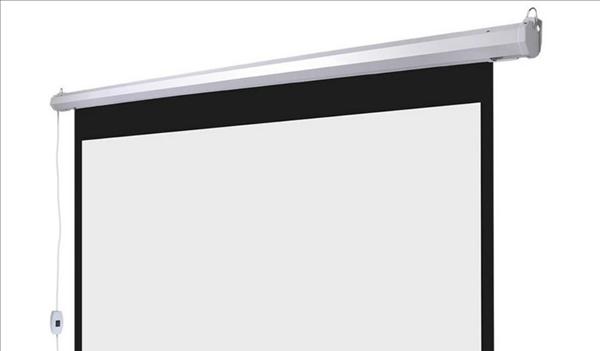
Q2:如何调整投影画面的清晰度?
A2:投影仪画面的清晰度调整通常涉及几个方面。保证投影距离和投影尺寸合适。可以通过调节焦距环来调整清晰度。如果投影仪支持,可以在菜单设置中微调亮度和对比度。确保投影仪的投影镜头和显示面板清洁,避免灰尘和污迹影响画面质量。
结语
设置投影仪选择画面并不是一件难事,只需掌握正确的步骤和技巧。无论是使用物理按钮、遥控器还是无线连接方式,你都可以快速地设置投影仪,享受大屏幕带来的视觉体验。希望本文所提供的信息能够帮助你更有效率地操作投影仪,享受精彩纷呈的多媒体演示和娱乐内容。
标签: 投影仪
版权声明:本文内容由互联网用户自发贡献,该文观点仅代表作者本人。本站仅提供信息存储空间服务,不拥有所有权,不承担相关法律责任。如发现本站有涉嫌抄袭侵权/违法违规的内容, 请发送邮件至 3561739510@qq.com 举报,一经查实,本站将立刻删除。
相关文章
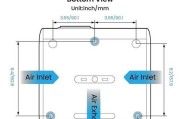
随着科技的发展,投影仪已经成为许多办公和家庭娱乐的常用设备。而两屏连接投影仪,即实现电脑屏幕与投影仪画面的同步显示,也变得越来越普及。这项技术帮助人们...
2025-05-09 15 投影仪

投影仪已经成为现代家庭娱乐和个人商务演示的重要工具。市场上涌现出众多品牌和型号,每一次选择都可能让人感到头疼。本文立足于为消费者提供一个全面的选购指南...
2025-05-09 16 投影仪
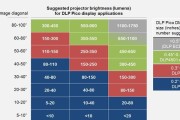
在现代的多媒体教学和个人娱乐领域,投影仪已经成为不可或缺的设备之一。夏新品牌是国内知名的电子产品生产商,其投影产品以良好的性价比赢得了众多消费者的青睐...
2025-05-08 24 投影仪
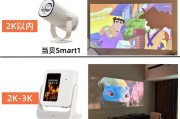
随着科技的发展,投影仪逐渐成为家庭娱乐和工作的新宠。尤其在卧室环境中,一个合适的投影仪可以带来独特的观影体验,为日常生活增添一份惬意。然而,对于那些不...
2025-04-25 42 投影仪

有时候,当我们正沉浸于坚果G7投影仪带来的影音体验时,可能会遇到屏幕静止不动同时没有任何声音的状况,这可能会让许多用户感到困惑和困扰。本文将针对这个问...
2025-04-24 43 投影仪

投影仪已经成为了工作和娱乐中不可或缺的设备。在投影仪出现问题时,如希影投影仪无法投影,会严重打扰我们的使用体验。当遇到这类故障,我们应该怎样检查设备并...
2025-04-24 46 投影仪